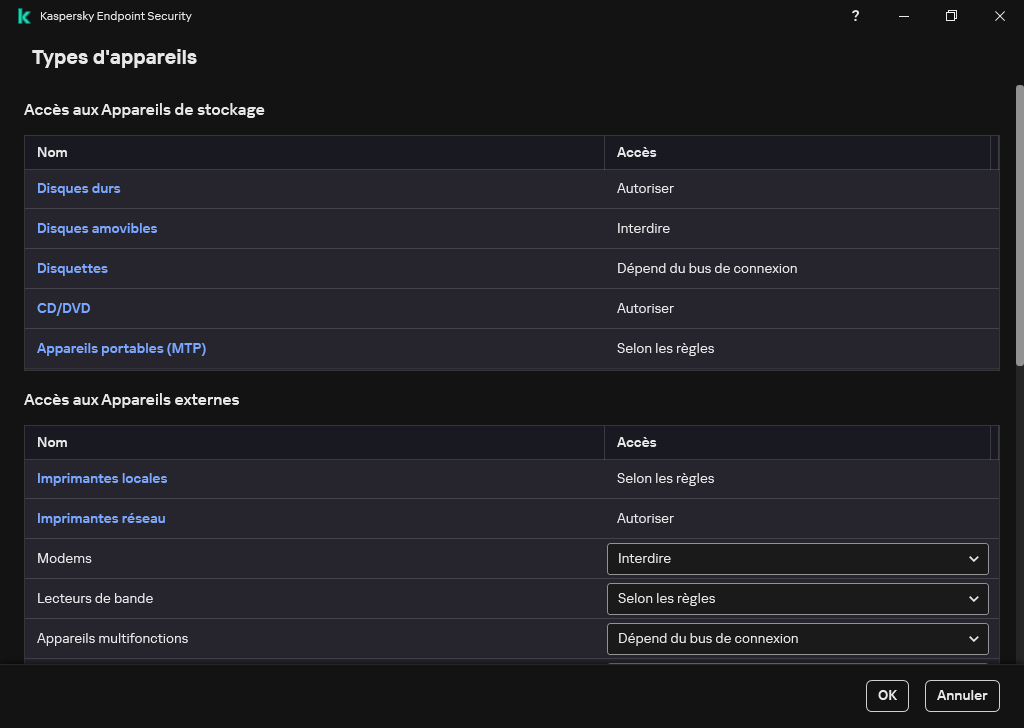Contrôle de l'impression
Vous pouvez utiliser le contrôle de l'impression pour configurer l'accès des utilisateurs aux imprimantes locales et réseau.
Contrôle de l'imprimante locale
Kaspersky Endpoint Security permet de configurer l'accès aux imprimantes locales à deux niveaux : connexion et impression.
Kaspersky Endpoint Security contrôle la connexion de l'imprimante locale via les bus suivants : USB, Port série, Port parallèle (LPT).
Kaspersky Endpoint Security contrôle la connexion des imprimantes locales aux ports COM et LPT uniquement au niveau du bus. Autrement dit, pour empêcher la connexion des imprimantes aux ports COM et LPT, vous devez interdire la connexion de tous les types d'appareils aux bus COM et LPT. Pour les imprimantes connectées en USB, l'application exerce un contrôle à deux niveaux : type d'appareil (imprimantes locales) et bus de connexion (USB). Par conséquent, vous pouvez autoriser tous les types d'appareils, à l'exception des imprimantes locales, à se connecter par le port USB.
Vous pouvez sélectionner l'un des modes d'accès suivants aux imprimantes locales via USB :
- Autoriser
 . Kaspersky Endpoint Security accorde un accès complet aux imprimantes locales à tous les utilisateurs. Les utilisateurs peuvent connecter des imprimantes et imprimer des documents en utilisant les moyens que le système d'exploitation met à leur disposition.
. Kaspersky Endpoint Security accorde un accès complet aux imprimantes locales à tous les utilisateurs. Les utilisateurs peuvent connecter des imprimantes et imprimer des documents en utilisant les moyens que le système d'exploitation met à leur disposition. - Interdire
 . Kaspersky Endpoint Security bloque la connexion des imprimantes locales. L'application ne permet de connecter que des imprimantes de confiance.
. Kaspersky Endpoint Security bloque la connexion des imprimantes locales. L'application ne permet de connecter que des imprimantes de confiance. - Dépend du bus de connexion
 . Kaspersky Endpoint Security autorise la connexion aux imprimantes locales en fonction de l'état de la connexion au bus USB (Autoriser
. Kaspersky Endpoint Security autorise la connexion aux imprimantes locales en fonction de l'état de la connexion au bus USB (Autoriser  ou Interdire
ou Interdire  ).
). - Selon les règles
 . Pour contrôler l'impression, vous devez ajouter des règles d'impression. Dans les règles, vous pouvez sélectionner les utilisateurs ou un groupe d'utilisateurs pour lesquels vous souhaitez autoriser ou bloquer l'accès à l'impression de documents sur des imprimantes locales.
. Pour contrôler l'impression, vous devez ajouter des règles d'impression. Dans les règles, vous pouvez sélectionner les utilisateurs ou un groupe d'utilisateurs pour lesquels vous souhaitez autoriser ou bloquer l'accès à l'impression de documents sur des imprimantes locales.
Contrôle des imprimantes réseau
Kaspersky Endpoint Security permet de configurer l'accès à l'impression sur les imprimantes réseau. Vous pouvez sélectionner l'un des modes d'accès suivants sur les imprimantes réseau :
- Autoriser et ne pas enregistrer
 . Kaspersky Endpoint Security ne contrôle pas l'impression sur les imprimantes réseau. L'application accorde l'accès à l'impression à tous les utilisateurs et n'enregistre pas les informations sur l'impression dans le journal des événements.
. Kaspersky Endpoint Security ne contrôle pas l'impression sur les imprimantes réseau. L'application accorde l'accès à l'impression à tous les utilisateurs et n'enregistre pas les informations sur l'impression dans le journal des événements. - Autoriser
 . Kaspersky Endpoint Security accorde l'accès à l'impression sur les imprimantes du réseau à tous les utilisateurs.
. Kaspersky Endpoint Security accorde l'accès à l'impression sur les imprimantes du réseau à tous les utilisateurs. - Interdire
 . Kaspersky Endpoint Security limite l'accès aux imprimantes réseau pour tous les utilisateurs. L'application n'autorise l'accès qu'aux imprimantes de confiance.
. Kaspersky Endpoint Security limite l'accès aux imprimantes réseau pour tous les utilisateurs. L'application n'autorise l'accès qu'aux imprimantes de confiance. - Selon les règles
 . Kaspersky Endpoint Security accorde l'accès à l'impression conformément aux règles d'impression. Dans les règles, vous pouvez sélectionner les utilisateurs ou un groupe d'utilisateurs qui seront autorisés à imprimer des documents sur l'imprimante réseau ou qui ne pourront pas le faire.
. Kaspersky Endpoint Security accorde l'accès à l'impression conformément aux règles d'impression. Dans les règles, vous pouvez sélectionner les utilisateurs ou un groupe d'utilisateurs qui seront autorisés à imprimer des documents sur l'imprimante réseau ou qui ne pourront pas le faire.
Ajout de règles d'impression pour les imprimantes
Comment ajouter des règles d'impression dans la Console d'administration (MMC)
Comment ajouter des règles d'impression dans Web Console et Cloud Console
Comment ajouter des règles d'impression dans l'interface de l'application
Imprimantes de confiance
Les Appareils de confiance sont les appareils que les utilisateurs définis dans les paramètres de l'appareil de confiance peuvent accéder librement à tout moment.
La procédure d'ajout d'imprimantes de confiance est exactement la même que pour les autres types d'appareils de confiance. Vous pouvez ajouter des imprimantes locales par identifiant ou par modèle d'appareil. Vous ne pouvez ajouter des imprimantes réseau que par identifiant d'appareil.
Pour ajouter une imprimante locale de confiance par identifiant, vous aurez besoin d'un identifiant unique (Hardware ID - HWID). Vous pouvez trouver l'identifiant dans les propriétés de l'appareil en utilisant les outils du système d'exploitation (voir la figure ci-dessous). L'outil Gestionnaire de périphériques vous permet de réaliser cette opération. L'identifiant d'une imprimante locale peut se présenter comme suit : 6&2D09F5AF&1&C000. L'ajout d'un appareil par identifiant est pratique si vous souhaitez ajouter plusieurs appareils spécifiques. Vous pouvez également utiliser des masques.
Pour ajouter une imprimante locale de confiance par modèle d'appareil, vous avez besoin de son identifiant de fournisseur (VID) et de son identifiant de produit (PID). Vous pouvez trouver les identifiants dans les propriétés de l'appareil en utilisant les outils du système d'exploitation (voir la figure ci-dessous). Modèle de saisie du VID et du PID : VID_04A9&PID_27FD. L'ajout d'appareil par modèle est pratique si vous utilisez des appareils d'un certain modèle dans votre organisation. Ainsi, vous pouvez ajouter tous les appareils de ce modèle.
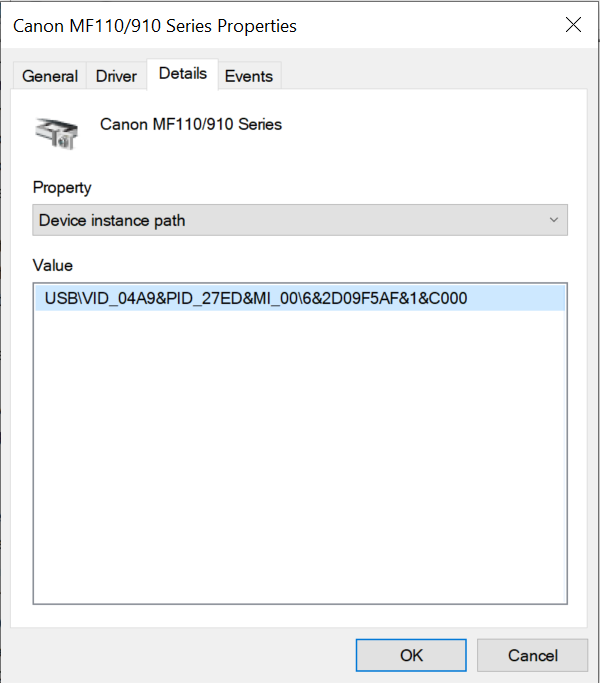
L'identifiant de l'appareil dans le Gestionnaire de périphériques
Pour ajouter une imprimante réseau de confiance, vous avez besoin de l'identifiant de l'appareil. Pour les imprimantes réseau, l'identifiant de l'appareil peut être le nom réseau de l'imprimante (nom de l'imprimante partagée), l'adresse IP de l'imprimante ou l'URL de l'imprimante.